简介:Linux学习资料(超全版)是一份为初学者和进阶者提供的全面指南,专注于掌握VIM编辑器和gcc编译器的操作。VIM编辑器以其强大的文本编辑能力著称,学习重点包括命令模式、插入模式、命令行模式、快捷键和宏,以及通过.vimrc文件的插件和配置。GCC是Linux下C/C++的编译器,本资料介绍了其安装、编译命令、多文件项目处理、链接库、静态与动态链接等基础使用方法。此外,资料还包括了Linux多线程编程的内容,涵盖线程创建、同步机制、线程函数、线程退出与join、线程属性等,为深入理解Linux开发环境提供全面的学习资源。 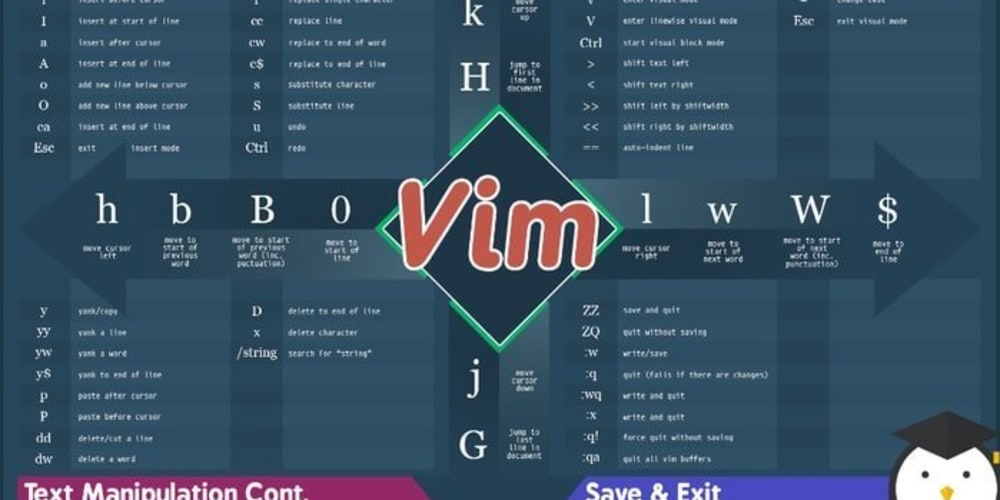
1. Linux系统概述
Linux操作系统是一个广泛应用于服务器、桌面和嵌入式系统中的开源操作系统。它以其稳定性和安全性著称,为IT行业提供了强大的基础设施。Linux拥有丰富的内核功能和灵活的用户空间,使得其在企业级应用中尤为受宠。本章节我们将探索Linux的基本概念、核心组件,以及它是如何在现代IT环境中发挥作用的。
1.1 Linux的历史与发展
Linux诞生于1991年,由芬兰学生林纳斯·托瓦兹(Linus Torvalds)在个人电脑上开发,目的是创建一个自由的操作系统内核。由于其符合GNU通用公共许可证(GPL),它很快吸引了一群自由软件开发者的合作与贡献。随着时间的推移,Linux内核逐渐成熟,并与众多开源工具和应用程序结合,形成了完整的操作系统发行版。
1.2 Linux系统的架构
Linux系统主要由内核(Kernel)、系统库(Libraries)、系统工具(Tools)和应用程序(Applications)四大部分组成。内核负责管理计算机硬件资源,包括CPU、内存和设备驱动等;系统库提供了编写程序时的接口和函数;系统工具包括文件系统管理、网络配置等;而应用程序则是在操作系统提供的功能之上,直接面向用户的软件。
1.3 Linux系统的应用场景
Linux广泛应用于服务器管理、云平台、嵌入式系统开发等场景中。它为开发者提供了强大的工具链和软件资源,使得构建高性能和高可用性的系统成为可能。在云计算时代,Linux更是成为了构建和管理大规模数据中心的基石。本章将为读者提供一个全面的Linux系统概念框架,并为深入学习Linux系统打下坚实的基础。
2. VIM编辑器基础操作
2.1 VIM编辑器的安装与启动
2.1.1 下载和安装VIM编辑器
在Linux环境下,VIM编辑器的安装通常非常直接。大多数Linux发行版都预装了VIM的某个版本,但如果你想安装最新版本,你可以从源代码编译安装或者使用包管理器进行安装。
使用包管理器安装VIM是大多数Linux用户首选的方法。例如,在基于Debian的系统(如Ubuntu)上,你可以使用 apt 来安装:
sudo apt update
sudo apt install vim
安装过程会下载VIM软件包并安装到系统中,你随后可以使用 vim 或 vimtutor 命令来启动VIM。
对于从源代码编译安装,首先需要下载VIM的源代码:
wget ***
然后,按照VIM官方文档的说明编译和安装VIM:
./configure --prefix=/usr/local
make
sudo make install
2.1.2 VIM的基本操作和模式介绍
VIM是一个多模式的文本编辑器,它拥有普通模式(Normal mode)、插入模式(Insert mode)、命令模式(Command-line mode)、可视模式(Visual mode)以及选择模式(Select mode)。这些模式的设计使得编辑工作更加高效,但需要一定的学习才能熟悉。
在启动VIM时,默认处于普通模式。在这个模式下,你可以执行命令,如移动光标、复制文本、粘贴文本、删除文本等。输入 i 进入插入模式,此时你就可以开始文本输入了。按下 Esc 键则可以回到普通模式。
命令模式通过输入 : 来激活,这个模式允许你输入命令来执行复杂任务,比如保存文件、退出VIM、搜索和替换等。
可视模式通过 v 来激活,你可以使用此模式来选择文本,然后进行复制、删除或修改。
了解这些模式是使用VIM进行高效编辑的基础。随着实践,用户可以掌握快捷键组合,以减少鼠标使用,实现快速编辑。
2.2 VIM编辑器的文本编辑
2.2.1 基本的文本插入和删除操作
在VIM中插入文本是最常见的操作之一,这在插入模式下进行。按下 i 键可以插入文本,在你完成插入后,按下 Esc 键回到普通模式。
删除文本也十分简单。在普通模式下,你可以使用 x 键删除光标下的字符, dd 命令删除整行。 dw 删除一个单词, d$ 或 D 删除从光标位置到行尾的文本。
这里是一些简单的文本编辑命令:
-
i进入插入模式,在光标之前插入文本 -
a进入插入模式,在光标之后插入文本 -
o在当前行下方新开一行,并进入插入模式 -
dd删除(剪切)当前行,并将其存储在剪贴板 -
dw删除(剪切)一个单词 -
x删除光标下的字符 -
u撤销上一次操作
2.2.2 搜索和替换文本
VIM提供了强大的搜索和替换功能,允许你快速找到特定文本并对其进行修改。
搜索文本很简单,只需按 / 键后输入想要搜索的文本,然后回车即可。VIM会高亮显示所有匹配的文本。使用 n 键可以在搜索结果中向前导航,使用 N 键则向后导航。
替换文本使用 :s 命令,格式如下:
:s/被替换文本/替换文本/g
这里的 g 标志表示全局替换当前行中的所有匹配项。如果想在整个文件中执行替换,需要在命令前加上 % :
:%s/被替换文本/替换文本/g
使用这些基本命令,你可以快速定位和修改文本内容。VIM还支持正则表达式,从而允许你执行更复杂的搜索和替换操作。
3. VIM进阶功能与自定义
3.1 VIM进阶编辑技巧
3.1.1 编辑器中的宏录制与使用
在VIM中,宏是一种强大的功能,它能够录制一系列的命令,之后可以重复播放这些命令。这对于需要执行重复性任务的用户来说是一个巨大的福音。宏的录制方式非常直接,通过按下 qq (q代表开始录制宏,q代表将宏保存在寄存器q中)开始录制,然后执行一系列操作,最后通过 q 结束录制。录制完成后,可以按 @q 来执行寄存器q中的宏,或者使用 100@q 来执行100次宏。
示例代码块:
" 开始录制宏到寄存器q
" 执行一系列操作,例如:删除一行,进入插入模式,输入文本
i
This is a macro example.
^[
" 退出插入模式,结束宏录制
Esc
" 使用宏:执行寄存器q中的宏
@q
参数说明与逻辑分析:
-
qq: 开始录制宏到寄存器q。 -
dd: 删除当前行。 -
i: 进入插入模式。 -
^[: 通过按Esc键的等价快捷键退出插入模式。 -
@q: 执行寄存器q中的宏。 -
100@q: 执行100次寄存器q中的宏。
宏的录制和使用可以极大地提高工作效率,尤其是对于那些重复性的编辑工作。但是,需要注意的是,由于宏执行的是录制时的操作,如果在录制过程中犯了错误,这些错误也会被记录下来。因此,在录制宏之前,确保所有的操作都是正确的。
3.1.2 插件的安装与管理
VIM的另一个强大特性是其插件系统,这些插件能够扩展VIM的功能,使其能够适应各种开发需求。插件可以通过多种方式安装,比如使用 pathogen.vim 、 vim-plug 或者 Vundle 等插件管理器。
使用Vundle安装插件的示例:
- 首先,确保已经安装了Vundle管理器。
- 在
.vimrc文件中添加插件仓库和插件名称,例如安装NERDTree插件:
set nocompatible " 去除VI兼容模式
filetype off " 必须在 filetype 插件之前先关闭
" 设置 Vundle 管理器仓库
set rtp+=~/.vim/bundle/Vundle.vim
call vundle#begin()
" 让 Vundle 管理 Vundle
Plugin 'VundleVim/Vundle.vim'
" 安装 NERDTree 插件
Plugin 'preservim/nerdtree'
call vundle#end() " 结束 Vundle 管理
filetype plugin indent on " 启用文件类型检测
- 安装插件,运行
:PluginInstall命令。
参数说明与逻辑分析:
-
set nocompatible: 确保VIM运行在非兼容模式,开启VIM的高级特性。 -
filetype off: 在启用文件类型插件之前关闭文件类型检测。 -
set rtp+: 添加Vundle的路径到运行时路径。 -
call vundle#begin(): 开始Vundle插件管理。 -
Plugin: 在Vundle配置文件中安装插件的命令,后面跟着插件的仓库地址。 -
call vundle#end(): 结束Vundle管理的配置。 -
filetype plugin indent on: 启用文件类型检测和缩进。
使用插件管理器的好处之一是可以简单地通过命令来更新和删除插件,极大地简化了插件的维护工作。例如,可以使用 :PluginUpdate 来更新所有插件,使用 :PluginClean 来删除不再使用的插件。
3.2 VIM的配置与个性化
3.2.1 修改VIM配置文件
VIM的强大之处也在于其高度的可配置性。通过修改 .vimrc 文件,用户可以定制几乎所有的VIM行为。从基本的键绑定、颜色方案到复杂的插件设置,所有这些都可以通过修改配置文件实现。
示例代码块:
" 设置背景颜色为黑色
set background=dark
" 启用语法高亮
syntax on
" 设置编辑器字体大小
set guifont=Consolas:h11
" 显示行号
set number
" 禁止使用换页符
set noexpandtab
" 自动缩进
set autoindent
" 启用光标在屏幕中间的显示
nnoremap <C-d> <C-d>zz
nnoremap <C-u> <C-u>zz
参数说明与逻辑分析:
-
set background=dark: 设置VIM的背景颜色为深色。 -
syntax on: 启用语法高亮,使代码更易读。 -
set guifont=Consolas:h11: 设置编辑器字体为Consolas,大小为11。 -
set number: 在每一行的旁边显示行号。 -
set noexpandtab: 禁止将制表符转换为空格。 -
set autoindent: 启用自动缩进功能。 -
nnoremap <C-d> <C-d>zz: 当使用Ctrl+D操作时,将屏幕滚动到该操作之后的内容中间。
修改VIM配置文件是一个持续的过程,用户应该根据自己的使用习惯不断地调整和优化配置,以达到最佳的编辑体验。
3.2.2 自定义快捷键和界面主题
VIM允许用户自定义几乎所有的快捷键,无论是普通模式、插入模式还是命令行模式,都可以根据个人喜好进行设置。此外,用户还可以更换VIM的主题颜色,使得编辑器的外观更符合个人的审美。
示例代码块:
" 自定义快捷键,将 Ctrl+j 绑定为切换到插入模式
nnoremap <C-j> i
" 自定义快捷键,将 Ctrl+o 绑定为退出插入模式
nnoremap <C-o> <Esc>
" 更换界面主题,使用 desert 主题
colorscheme desert
参数说明与逻辑分析:
-
nnoremap <C-j> i: 在普通模式下,使用Ctrl+j可以切换到插入模式。 -
nnoremap <C-o> <Esc>: 在普通模式下,使用Ctrl+o可以退出插入模式。 -
colorscheme desert: 更换为VIM的主题颜色方案desert。
通过自定义快捷键,用户可以减少在键盘上的移动距离,加快编辑速度。更换界面主题,可以让VIM的外观更加个性化,提升使用时的愉悦感。
自定义快捷键和界面主题是提升VIM使用体验的两个重要方面,它们能够直接反映出一个用户的使用习惯和审美倾向。随着使用时间的增长,用户应该不断地优化这些设置,以达到最佳的个性化体验。
通过上述章节的内容,我们已经对VIM编辑器的进阶功能有了深入的了解,包括如何录制和使用宏、如何安装和管理插件、如何修改配置文件来自定义快捷键和界面主题。这些知识的掌握,将极大地提高我们使用VIM的效率和舒适度,使我们能够更加专注于编码工作本身。
4. GCC编译器安装与更新
4.1 GCC编译器的安装过程
4.1.1 环境依赖和安装前的准备
GCC(GNU Compiler Collection)编译器是一个编译器集合,支持C、C++、Objective-C、Fortran、Ada、Go等多种编程语言。在安装GCC之前,需要确保系统已安装好构建 GCC 所需的依赖软件包。对于基于Debian的系统(如Ubuntu),可以使用以下命令安装依赖:
sudo apt-get install build-essential
sudo apt-get install libgmp3-dev libmpc-dev libmpfr-dev
对于基于Red Hat的系统(如Fedora或CentOS),则需要安装:
sudo yum groupinstall "Development Tools"
sudo yum install gmp-devel mpc-devel mpfr-devel
这些依赖确保了 GCC 编译器能够被正确构建。对于其他发行版,可以查阅相应的官方文档以获取安装依赖的指令。
此外,还需要检查系统是否支持 GCC 的安装。例如,某些较旧的系统可能不支持最新版本的 GCC,或者可能需要从源代码编译以安装特定版本的 GCC。
4.1.2 GCC编译器的安装步骤
安装 GCC 的一种方法是从源代码编译。这种方法提供了最广泛的灵活性,尤其是当系统软件库不支持最新版本的 GCC 或者有特定版本需求时。以下是基于Linux系统的GCC从源代码安装步骤:
- 下载GCC源码: GCC的源码可以从GNU的官方FTP服务器或者镜像站点下载。例如,要下载GCC 10.2.0的源码,可以使用以下命令:
bash wget ***
-
解压源码包:
bash tar -xzf gcc-10.2.0.tar.gz cd gcc-10.2.0 -
准备编译环境: GCC 依赖于GMP、MPFR和MPC等库。如果这些库没有预先安装,需要在编译之前安装它们。可以通过在GCC源码目录内运行以下命令来配置编译环境:
bash ./contrib/download_prerequisites
- 构建和安装: 首先创建一个目录用于安装,然后执行配置、编译和安装命令:
bash mkdir gcc-build cd gcc-build ../configure --prefix=/usr/local/gcc-10.2.0 --enable-languages=c,c++,fortran make -j$(nproc) sudo make install
在这里, --prefix 参数指定了GCC安装的位置, --enable-languages 参数指定了需要启用的语言。
- 更新环境变量: 为了使系统能够找到新安装的GCC版本,需要更新PATH环境变量:
bash export PATH=/usr/local/gcc-10.2.0/bin:$PATH
为了使改动生效,可以将这一行添加到用户的 ~/.bashrc 或者 ~/.profile 文件中。
通过以上步骤,GCC编译器就会被安装在指定的路径中。安装完成后,可以通过执行 gcc --version 来验证安装是否成功。如果输出了正确的版本信息,则表示GCC已经成功安装。
4.2 GCC编译器的版本更新与维护
4.2.1 检查和更新GCC版本
GCC编译器的更新是确保系统可以编译最新语言标准和特性所必须的。检查当前安装的GCC版本可以通过以下命令实现:
gcc --version
如果需要更新GCC到最新版本,通常推荐的做法是从源代码编译安装。这保证了可以获得最新版本的GCC,而不必等待发行版维护者更新其仓库中的包。
4.2.2 GCC编译器的卸载与重新安装
如果需要卸载GCC,可以通过以下命令实现:
sudo make uninstall
这将移除通过 make install 命令安装的GCC。
如果需要重新安装,只需重复之前提到的安装步骤即可。
更新GCC的另一种方法是在某些系统上使用软件包管理器,如在基于Debian的系统上使用 apt :
sudo apt-get update
sudo apt-get upgrade gcc
或者,在基于Red Hat的系统上使用 yum :
sudo yum update gcc
但请注意,这种方法可能不会总是安装最新版本的GCC,因为包管理器的仓库中可能没有最新版本的软件包。
表格:不同Linux发行版的GCC安装方法
| 发行版 | 安装依赖 | 安装方法 | 更新方法 | |--------|----------|----------|----------| | Ubuntu | build-essential , libgmp3-dev , libmpc-dev , libmpfr-dev | 从源代码编译或 apt 安装 | 使用 apt 更新 | | Fedora | Development Tools | 从源代码编译或 dnf 安装 | 使用 dnf 更新 | | CentOS | Development Tools | 从源代码编译或 yum 安装 | 使用 yum 更新 |
通过本章节的介绍,读者应掌握了GCC编译器的安装过程,并了解了如何检查和更新GCC版本,以及卸载和重新安装的方法。这为之后章节中使用GCC进行编译操作打下了坚实的基础。
5. GCC基本编译命令
在本章节中,我们将深入探讨GCC编译器的基本使用方法,包括编译单个和多个源文件,并介绍GCC提供的各种编译选项,以便更好地控制编译过程,实现性能优化以及符合特定标准的编译输出。
5.1 GCC编译器的基本使用方法
GCC(GNU Compiler Collection)是一个强大的开源编译器集合,支持众多编程语言,包括C、C++、Objective-C、Fortran、Ada和Go等。它允许开发者在不同平台间轻松移植代码,并提供了丰富的编译选项。
5.1.1 编译单个C/C++源文件
编译单个源文件是学习GCC最基本的操作。以C语言为例,如果你有一个名为 main.c 的源文件,你可以使用以下命令将其编译成可执行文件:
gcc main.c -o main
这里, gcc 是编译命令, main.c 是源文件, -o main 指定输出的可执行文件名为 main 。编译成功后,你会在当前目录下看到一个名为 main 的可执行文件。
5.1.2 编译多个源文件
实际项目中,通常会有多个源文件。GCC允许我们一次性编译多个源文件。假设有 file1.c 和 file2.c 两个源文件,可以使用以下命令编译它们:
gcc file1.c file2.c -o myapp
这个命令会将 file1.c 和 file2.c 编译成一个名为 myapp 的可执行文件。如果需要链接某个特定的库文件,可以通过 -l 选项来指定,例如:
gcc file1.c file2.c -o myapp -lm
-lm 表示链接数学库(math library)。
5.2 GCC编译器的编译选项
GCC编译器提供了大量的选项,以便开发者能够精细地控制编译过程,包括编译优化、调试信息的生成、特定编译器版本或语言标准的指定等。
5.2.1 优化选项和调试选项
GCC的优化选项可以提高程序的运行效率。优化选项分为多个等级,例如:
-
-O1:最基本的优化。 -
-O2:开启更多的优化选项,但不会显著增加编译时间。 -
-O3:开启包括循环展开等在内的高级优化,可能显著增加编译时间。
调试选项 -g 用于生成调试信息,便于在使用gdb等调试工具时定位问题:
gcc -g -O2 main.c -o main
5.2.2 指定编译器版本和语言标准
开发者可能需要确保程序按照特定版本的GCC编译器或特定的C/C++标准进行编译。例如,要使用C++11标准编译,可以使用 -std=c++11 选项:
g++ -std=c++11 main.cpp -o main
g++ 是GCC用于C++代码的编译命令。 -std=c++11 告诉编译器按照C++11标准处理代码。
通过本章节的介绍,我们学习了GCC编译器的基本使用方法,并详细讨论了编译选项的使用,这将有助于你更高效地开发和调试程序。在后续章节中,我们将进一步探讨如何使用GCC处理多文件项目以及如何进行多线程编程。
6. 多文件项目的编译处理
在软件开发中,组织和构建多文件项目是不可或缺的环节。本章将深入探讨如何有效地组织多文件项目结构,以及如何编写和使用Makefile来自动化编译过程。此外,本章还将涉及处理项目依赖关系和使用自动化构建工具来构建大型项目的方法。
6.1 多文件项目的组织和构建
6.1.1 项目的目录结构和Makefile编写
成功的项目管理始于良好的文件结构规划。多文件项目的组织需要考虑代码的模块化、可维护性和易读性。通常,一个项目会包含以下主要目录:
-
src/:存放所有的源代码文件。 -
include/:存放所有公共的头文件。 -
bin/:存放编译后的可执行文件。 -
lib/:存放项目依赖的库文件。 -
test/:存放单元测试代码。 -
doc/:存放项目的文档资料。
编写Makefile是组织多文件项目的另一个关键步骤。Makefile文件定义了项目的构建规则,如何编译源文件、链接库文件以及执行其他构建任务。下面是一个简单的Makefile示例:
CC=gcc
CFLAGS=-g -Wall
TARGET=project_name
all: $(TARGET)
$(TARGET): src/main.o src/util.o
$(CC) -o $@ $^ $(CFLAGS)
src/main.o: src/main.c include/header.h
$(CC) -c -o $@ $< $(CFLAGS)
src/util.o: src/util.c include/header.h
$(CC) -c -o $@ $< $(CFLAGS)
clean:
rm -f $(TARGET) *.o
这个Makefile定义了如何构建目标 project_name ,依赖于 main.o 和 util.o 两个对象文件。它还定义了如何编译源文件以及清理构建产物的规则。
6.1.2 使用Makefile自动化编译过程
Makefile自动化编译过程的好处在于,当项目规模增大,依赖关系变得复杂时,可以通过简单的 make 命令来更新整个项目。它还可以利用Makefile中的规则来增量编译,只重新编译那些自上次构建以来已更改的源文件。
使用Makefile的常见命令包括:
-
make:构建项目,执行Makefile中定义的默认目标。 -
make clean:清理构建产物,移除所有编译生成的文件。 -
make rebuild:重建项目,先清理再构建。 -
make <target>:构建指定的目标。
6.2 多文件项目的依赖管理和构建
6.2.1 处理项目中的依赖关系
在多文件项目中,依赖关系管理是保证项目构建正确性的关键。依赖关系可能来自库文件、其他项目的源代码或是程序中使用的资源文件。在Makefile中处理依赖关系,可以使用以下方法:
- 隐含规则 :使用
%.o: %.c这种模式规则来匹配源文件和对象文件。 - 自动变量 :如
$@(目标文件名)和$<(第一个依赖文件名)来引用相关的文件名。 - 伪目标 :如
.PHONY来明确指定一个目标是伪目标,不依赖于任何文件名。
6.2.2 使用自动化工具构建大型项目
随着项目规模的增长,使用自动化的构建工具变得越来越重要。这些工具可以自动处理复杂的依赖关系,减少构建过程中的错误,并提供更多的构建功能。常见的自动化构建工具有:
- CMake :跨平台的构建系统,它使用CMakeLists.txt文件来定义构建规则,生成原生构建环境。
- Meson :支持多种编译器和构建系统的快速构建系统,具有简化的语法和灵活性。
- SCons :使用Python编写的构建系统,强调脚本的简洁性。
举例来说,使用CMake构建项目的步骤如下:
- 创建
CMakeLists.txt文件,定义项目和依赖。 - 运行
cmake .生成构建文件。 - 运行
make或相应的构建命令来构建项目。
# CMakeLists.txt示例
cmake_minimum_required(VERSION 3.0)
project(MyProject)
add_executable(MyProject src/main.cpp src/util.cpp)
target_include_directories(MyProject PRIVATE include/)
这样的流程可以帮助开发者从复杂的构建细节中解放出来,专注于项目的开发本身。
在总结这一章的内容时,我们介绍了如何有效地组织多文件项目结构,并通过编写Makefile来自动化编译过程。进一步地,我们探讨了如何使用自动化构建工具来处理大型项目的依赖管理。通过这些方法,开发者可以高效地构建和维护复杂的项目,以支持日益增长的软件开发需求。
7. 多线程编程基础与高级应用
7.1 多线程编程基础概念
7.1.1 理解进程与线程的关系
在操作系统中,进程是资源分配的最小单位,线程则是CPU调度的最小单位。多线程允许同时执行多个线程,可以更有效地利用多核处理器的优势,实现程序的并发执行。每个进程至少拥有一个主线程,而进程创建的其他线程通常用于完成特定任务或响应异步事件。
7.1.2 多线程编程的优势和挑战
多线程编程的主要优势在于它能够提高程序的执行效率和响应性,尤其是在处理多任务时。它使得程序可以在等待I/O操作完成时继续执行其他任务,从而隐藏延迟。然而,多线程编程也带来了复杂性,包括同步线程对共享资源的访问、防止数据竞争和死锁等问题。
7.2 线程创建与同步机制
7.2.1 POSIX线程库的使用
POSIX线程库(pthread)是一种提供多线程处理能力的API,被广泛应用于UNIX、Linux等操作系统中。创建线程时,需要包含 pthread.h 头文件,并链接 -lpthread 库。
下面是一个简单的创建线程的示例代码:
#include <pthread.h>
#include <stdio.h>
// 线程执行函数
void* thread_function(void* arg) {
printf("线程执行中...\n");
return NULL;
}
int main() {
pthread_t thread_id;
int res = pthread_create(&thread_id, NULL, thread_function, NULL);
if (res != 0) {
// 处理线程创建失败的情况
fprintf(stderr, "线程创建失败: %d\n", res);
return 1;
}
// 等待线程结束
pthread_join(thread_id, NULL);
printf("线程执行完毕。\n");
return 0;
}
7.2.2 线程同步工具的介绍和应用
为了安全地处理线程间共享资源的访问,POSIX提供了一系列同步机制,包括互斥锁(mutexes)、条件变量(condition variables)、读写锁(read-write locks)等。互斥锁是最基本的同步工具,可以防止多个线程同时访问同一资源。
下面是一个使用互斥锁的示例代码:
#include <pthread.h>
#include <stdio.h>
// 全局互斥锁
pthread_mutex_t lock;
void* thread_function(void* arg) {
pthread_mutex_lock(&lock);
printf("线程获得锁并开始执行。\n");
// 执行临界区代码
pthread_mutex_unlock(&lock);
printf("线程释放锁并结束。\n");
return NULL;
}
int main() {
pthread_t thread_id;
pthread_mutex_init(&lock, NULL);
// 创建线程
if (pthread_create(&thread_id, NULL, thread_function, NULL) != 0) {
fprintf(stderr, "线程创建失败\n");
return 1;
}
// 主线程获取锁并执行
pthread_mutex_lock(&lock);
printf("主线程获得锁并执行。\n");
// 执行临界区代码
pthread_mutex_unlock(&lock);
printf("主线程释放锁。\n");
// 等待线程结束
pthread_join(thread_id, NULL);
pthread_mutex_destroy(&lock);
return 0;
}
7.3 链接外部库的方法与选择
7.3.1 静态链接与动态链接的区别和选择
静态链接是指在编译时,将程序所需的所有库文件打包进最终的可执行文件中。动态链接则是在程序运行时,动态地从共享库中加载所需的代码。静态链接制作的可执行文件更完整,但是体积更大,且库更新需要重新编译;动态链接生成的可执行文件体积更小,库更新只需替换相应的动态链接库。
7.3.2 链接第三方库的步骤和注意事项
链接第三方库通常需要下载相应的库文件,并在编译时指定库的位置。例如,链接一个名为 libexample.so 的共享库,需要在gcc编译命令中添加 -L 指定库路径和 -lexample 链接该库。
例如:
gcc -o program program.c -L/path/to/library -lexample
注意事项包括确保库文件路径正确,库的版本兼容性,以及确保编译器能够找到库文件。在编译时添加 -v 选项可以查看详细链接信息,有助于调试链接问题。
7.4 多线程调试与问题解决
7.4.1 线程调试工具的使用
常见的线程调试工具包括 gdb ,可以用来跟踪多线程程序的执行流程、查看线程状态、监控变量等。使用 gdb 时,可以使用 info threads 查看所有线程信息,使用 thread 命令切换到特定线程。
7.4.2 常见多线程编程问题及其解决方案
多线程编程常见问题包括死锁、资源竞争和条件竞争等。解决这些问题通常需要对代码逻辑进行仔细审查和测试。
- 死锁可以通过确保线程按相同的顺序获取锁来避免。
- 资源竞争问题可以通过使用互斥锁或原子操作来解决。
- 条件竞争问题可以使用条件变量来解决,确保在修改共享资源时不会被其他线程干扰。
在进行多线程编程时,代码的正确性和性能分析是至关重要的,因此,在开发过程中,合理的测试和优化是不可或缺的环节。
简介:Linux学习资料(超全版)是一份为初学者和进阶者提供的全面指南,专注于掌握VIM编辑器和gcc编译器的操作。VIM编辑器以其强大的文本编辑能力著称,学习重点包括命令模式、插入模式、命令行模式、快捷键和宏,以及通过.vimrc文件的插件和配置。GCC是Linux下C/C++的编译器,本资料介绍了其安装、编译命令、多文件项目处理、链接库、静态与动态链接等基础使用方法。此外,资料还包括了Linux多线程编程的内容,涵盖线程创建、同步机制、线程函数、线程退出与join、线程属性等,为深入理解Linux开发环境提供全面的学习资源。






















 1253
1253

 被折叠的 条评论
为什么被折叠?
被折叠的 条评论
为什么被折叠?








